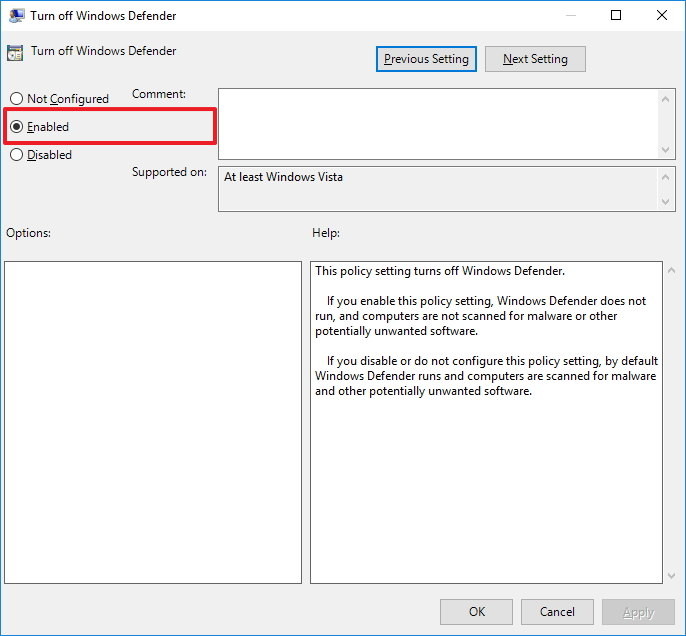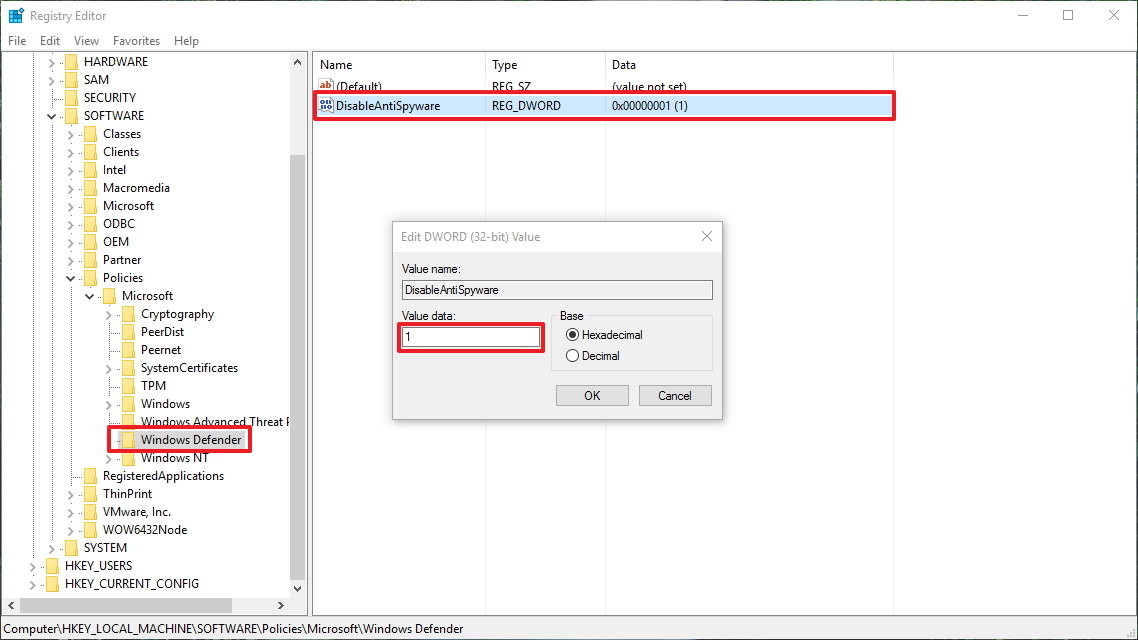Pro mnoho uživatelů je důvodem, proč deaktivují Windows Defender, prostě to, že nechtějí být blokováni při stahování aplikace. Protože hlavním účelem ochrany Windows je poskytovat zabezpečení a chránit vaše systémy před rootkity, viry, spywarem a několika typy škodlivého kódu. Pokud tedy tuto funkci nepotřebujete nebo již používáte jiné bezpečnostní nástroje, postupujte podle tohoto článku zakázat ochranu Windows Nyní.
- Metoda 1: Jak zastavit program Windows Defender pomocí místních zásad skupiny
- Metoda 2: Jak zakázat program Windows Defender pomocí registru
- Další znalosti: Jak deaktivovat Windows Defender pomocí aplikace Nastavení
Metoda 1: Jak zastavit program Windows Defender pomocí místních zásad skupiny
V případě, že máte Windows 10 Pro nebo jinou variantu, například Windows 10 Education nebo Windows 10 Enterprise, můžete jednoduše přejít na Local Group Policy Editor a trvale deaktivovat Defender Windows 10 ve vašem systému. Chcete-li vyřešit problém s deaktivací programu Windows Defender v systému Windows 10, postupujte podle níže uvedených kroků:
Krok 1: Pomocí kombinace kláves Windows + R kláves na klávesnici otevřete příkazové pole Spustit. Nyní zadejte příkaz gpedit.msc a klepněte na OK. Tím se otevře okno Editor místních zásad skupiny.Krok 2: Dále přejděte na cestu: Konfigurace počítače >> Šablony pro správu >> Komponenty systému Windows >> Windows Defender. Zde najdete vpravo možnost Vypnout Windows Defender. Dvakrát na něj klikněte.
Krok 3: Vyberte možnost Povoleno pro zakázání programu Windows Defender a klikněte na tlačítko Použít a poté na OK. I když jste s výše uvedeným postupem skončili, ikona štítu programu Windows Defender se bude stále zobrazovat na hlavním panelu. Po restartování počítače ikona zmizí. Gratulujeme, úspěšně jste provedli úkol „zakázat Windows Defender Windows 10“.Krok 4: Kdykoli budete chtít program Windows Defender znovu povolit, stačí provést výše uvedené stejné kroky, s výjimkou výběru možnosti Nekonfigurováno a poté restartování systému, aby se vrátily požadované změny.
Metoda 2: Jak zakázat program Windows Defender pomocí registru
Nemáte přístup k Editoru místních zásad skupiny v případě, že máte Windows 10 Home. Důvodem je, že je k dispozici pouze pro podnikové verze OS. Můžete však provést změny v registru, abyste překonali problém „odstranění Windows Defender Windows 10“. Chcete-li zcela zakázat program Windows Defender, postupujte podle následujících kroků:
- Krok 1: Pomocí kombinace kláves Windows + R na klávesnici otevřete okno příkazu Spustit a do okna zadejte příkaz regedit. Nyní klepněte na OK. Tím se otevře registr.
- Krok 2: Nyní přejděte na cestu: HKEY_LOCAL_MACHINE\SOFTWARE\Policies\Microsoft\Windows Defender. V případě, že se vám nezobrazí „DWORD DisableAntiSpyware“, jednoduše klikněte kamkoli pravým tlačítkem myši a vyberte možnost Nový. Nyní klikněte na možnost Hodnota DWORD (32bitová).

- Krok 3: Dejte klíči název DisableAntiSpyware. Poté poklepáním na nedávno vytvořený klíč nastavte hodnotu na 1 od 0 a jednoduše restartujte systém, abyste dokončili postup.
- Krok 4: Kdykoli budete chtít program Windows Defender znovu povolit, jednoduše postupujte podle výše uvedených kroků s výjimkou změny hodnoty na 0 z 1. Nyní znovu restartujte systém, abyste vrátili požadované změny.
Poznámka: jestli ty zapomenuté heslo systému Windows , měli byste nejprve resetovat heslo, poté budete mít přístup k nastavení pro deaktivaci programu Windows Defender.
Další znalosti: Jak deaktivovat Windows Defender pomocí aplikace Nastavení
Pokud si přejete deaktivovat Windows Defender a trvale vypnout Windows Defender, můžete to udělat pomocí aplikace Nastavení. Chcete-li ve Windows 10 dočasně deaktivovat Defender, postupujte podle níže uvedených kroků.
Přejděte do Nastavení >> Aktualizace a zabezpečení >> Windows Defender. Zde můžete jednoduše přepnutím přepínače ochrany v reálném čase vypnout Windows Defender.
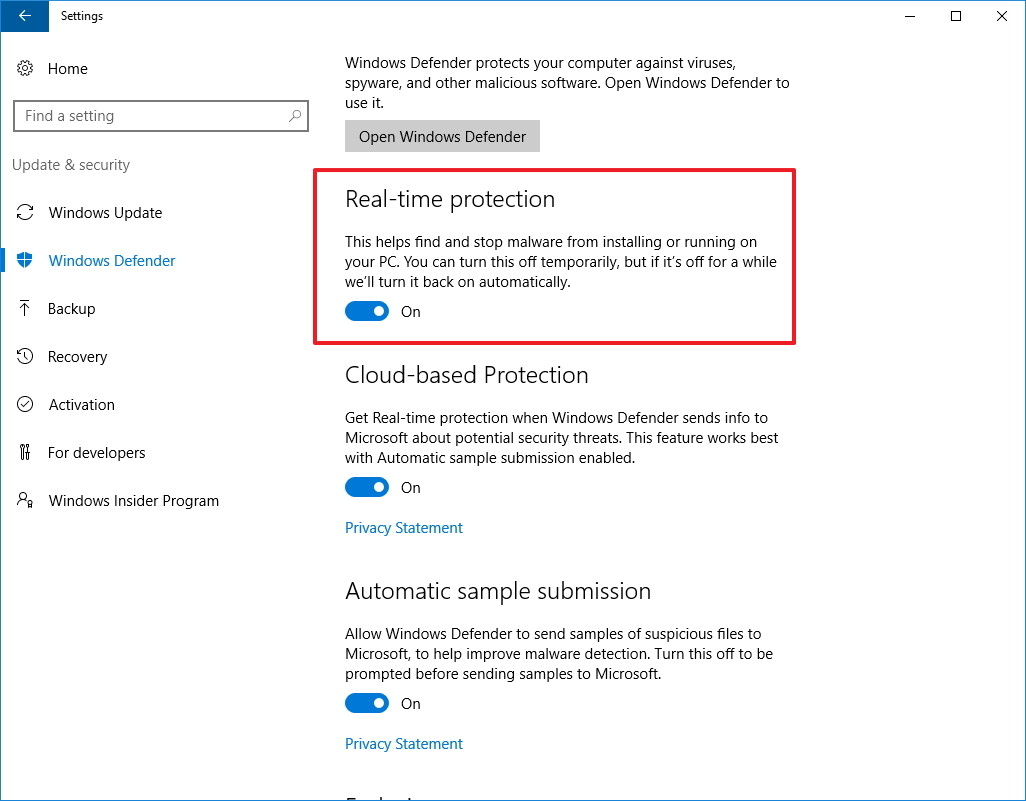
Někdy mohou lidé zapomenout přihlašovací heslo na svém počítači se systémem Windows. Pokud jste to zkusili několikrát, ale stále nemáte přístup k počítači, zkuste to PassFab 4WinKey , profesionální nástroj pro odstranění a resetování hesla systému Windows pro odstranění nebo změnu nového hesla pro váš počítač.
souhrn
Ve výše uvedeném článku jsme diskutovali o tom, jak trvale zakázat program Windows Defender. Nejlepší a jednoduché kroky spolu s dalšími požadovanými informacemi jsou rozvedeny výše. Kromě toho jsou výše zmíněny i některé alternativy za rozumnou cenu. Neváhejte se s námi podělit o svůj názor v komentářích níže.